Cela ne surprendra personne que les serveurs Discord deviennent de plus en plus sociaux au fil des années. Une fonctionnalité populaire parmi une longue gamme de fonctionnalités qui seront disponibles pour les utilisateurs de Discord est la fonctionnalité sociale – permettant aux utilisateurs de se connecter. Spotify à leur Discord, qu'ils soient utilisateurs gratuits ou Premium.
Cela peut être un excellent moyen de socialiser avec des amis et de partager la musique qui, selon vous, intéressera d'autres personnes. Cet article explique comment créer un lien Spotify discorde. Les instructions s'appliquent à la version Web de Discord et aux applications Discord officielles sur votre ordinateur et vos appareils mobiles.
Guide des matières Partie 1 : Jouer Spotify sur Discord en connectant des comptesPartie 2 : Jouer Spotify sur Discord en ajoutant des robots DiscordPartie 3 : Conseils supplémentaires : Partagez Spotify Musique avec Discord Friends gratuitementPartie 4: Résumé
Après avoir connecté votre Spotify avec la Discord, vous pouvez montrer votre Spotify playlist, et les personnes de votre serveur Discord ont accès à votre playlist et écoutent ce que vous écoutez. Ils peuvent également ajouter la chanson à leur propre playlist. Vous pouvez aussi le faire comme vos amis. Bien que cela n'ajoute pas grand-chose à l'expérience utilisateur globale, c'est un bon moyen de socialiser davantage vos serveurs Discord.
Comment se connecter Spotify à Discorde ? Heureusement, la configuration ne pourrait pas être plus simple. Mieux encore, relier votre Spotify compte sur votre Discord ne nécessite pas Spotify Premium ou Discord Nitro. Alors ne perdons plus de temps et plongeons-nous directement dans le vif du sujet !
Étape #1. Commencez par charger l'application de bureau Discord et cliquez sur les paramètres utilisateur – c'est l'icône d'engrenage en bas de la chaîne Discord.
Étape #2. Dans le menu de gauche, cliquez sur Connexions. Cliquez sur le Spotify icône. Une petite fenêtre apparaîtra. Connectez-vous à votre Spotify compte via le bouton Facebook ou en saisissant votre Spotify nom d'utilisateur et mot de passe.

Étape #3. Après vous être connecté, la petite fenêtre devrait se fermer et Spotify apparaîtra désormais comme un service connecté.
Étape #4. Maintenant, sur la page Connexions, assurez-vous que la bascule à côté d'Affichage Spotify car votre statut est activé. Cela affichera la chanson en cours de lecture sur votre statut Discord.

Si vous préférez utiliser votre appareil mobile plutôt que votre ordinateur, il existe également un moyen de créer un lien Spotify à Discorde. Nous présenterons ici la procédure étape par étape.
Étape #1. Sur votre appareil Android ou iOS, ouvrez Discord.
Étape #2. Si vous êtes sur un serveur, faites glisser votre doigt depuis la gauche pour révéler tous les onglets en bas. Appuyez sur le bouton Paramètres utilisateur, qui ressemble à votre photo de profil Discord. Il s’agit de l’onglet en bas le plus à droite.
Étape #3. Dans PARAMÈTRES UTILISATEUR, appuyez sur l’onglet Connexions. Ensuite, vous verrez qu'il y a un bouton « Ajouter » dans la partie supérieure droite de l'écran. Appuyez dessus. Ensuite, parmi les options qui apparaissent ci-dessous, sélectionnez Spotify. Connectez-vous à votre Spotify compte pour le connecter.

Étape #4. Une fois terminé, vous êtes connecté Spotify sur Discord avec succès. Assurez-vous maintenant que la bascule à côté de Affichage Spotify car votre option de statut est activée.
Après avoir lié Spotify compte Discord, vous pouvez maintenant commencer à partager votre musique préférée avec vos amis ! Discord dispose d'une fonctionnalité pratique appelée Listen Along qui vous permet d'écouter de la musique avec des amis sur Spotify.
Avant de commencer, il est important de noter que tous les participants auront besoin d'un Spotify Compte Premium pour accéder à la fonctionnalité. Si vous invitez un ami qui n'a pas Spotify Premium, ils recevront un message d'erreur et ne pourront pas participer à la soirée d'écoute. De plus, vous ne pouvez pas inviter d’autres personnes à écouter sur mobile.
Voici comment démarrer une session « Listen Along » sur Discord à l’aide de l’application de bureau.
Étape #1. Open Spotify et jouez de la musique que vous aimez.
Étape #2. Revenir à Discord tout en écoutant de la musique Spotify, vous verrez une icône de lecture verte sur le bouton de téléchargement de fichier "+" dans la boîte de message.
Étape #3. Cliquez dessus et choisissez "Inviter [utilisateur/chaîne] à écouter Spotify". Vous pouvez utiliser cette fonctionnalité sur les chaînes Discord publiques/privées ainsi que sur les DM personnels.

Étape #4. L'écran d'invitation apparaîtra et affichera la chanson que vous écoutez. Ajoutez un commentaire si vous le souhaitez et cliquez sur le bouton Envoyer l'invitation. L'invitation est dynamique, donc les chansons changeront lors de la lecture de différents morceaux de musique ou podcasts.
Étape #5. Votre ami (ou membres de la chaîne) recevra désormais un lien d'invitation. Il ne leur reste plus qu'à cliquer sur le bouton « Rejoindre » présent dans l'invitation pour participer à la soirée d'écoute.
Même si vous pouvez effectivement vous connecter Spotify à Discord et écouter de la musique de cette façon, la fonction de connexion entre Spotify et Discord est assez limité. Tout ce qu'il peut faire, c'est afficher la chanson en cours de lecture. Spotify sur votre profil Discord. Nous avons une autre option alternative pour jouer Spotify sur Discord avec plus de fonctionnalités.
Discord n'offre pas toutes les fonctionnalités dont chaque communauté a besoin. C'est là que les robots entrent en jeu. Et les robots musicaux ne sont que l'un d'entre eux. Tout comme son nom l'indique, un robot musical est un robot qui vous permet d'écouter de la musique avec un processus automatisé simple et agréable et offre plus de fonctionnalités à tous les membres d'une chaîne pour créer des listes de lecture à la volée pendant le jeu. C'est agréable de partager vos chansons préférées directement via Discord sans nécessiter de services supplémentaires ni de connexion à un compte.
Il existe des milliers de robots musicaux Discord et de nouveaux sont créés constamment. FlaviBot est l'un des robots musicaux les plus populaires, utilisé sur plus de 230 8 serveurs. Tout en prenant en charge les fonctionnalités de base du robot musical telles que la lecture de musique, les listes de lecture et le saut, il dispose également de fonctionnalités telles que des filtres (XNUMXD, démon, amplification des basses, etc.), un tableau de bord Web avancé, la lecture de musique à partir de fichiers, Spotify intégration et 24h/7 et XNUMXj/XNUMX (premium.)
Avant d'utiliser un bot, assurez-vous de disposer du bon niveau d'accès au serveur. Pour ajouter un bot musical (ou n'importe quel bot), vous devez être un administrateur ou un gestionnaire de serveur.
Étape #1. Tout d'abord, ouvrez le magasin de robots top.gg Discord, recherchez FlaviBot et cliquez sur l'option "Afficher" pour l'ouvrir. Dans la barre latérale droite, cliquez sur le bouton « Inviter » pour ajouter FlaviBot à votre serveur.
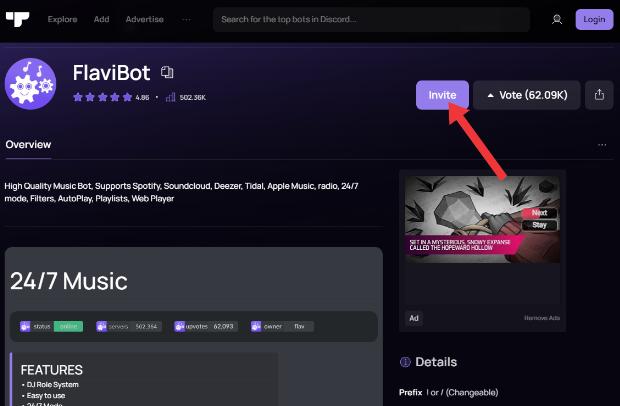
Étape #2. Sur l'écran suivant, vérifiez les autorisations demandées par le bot. Si vous pensez que donner une certaine autorisation n’est pas une bonne chose, ne le faites pas ! Le bot vous fera savoir si les autorisations manquantes l'empêchent de fonctionner comme prévu
Étape #3. Fait! Vous avez invité le bot - FlaviBot enverra désormais un message de bienvenue sur votre chaîne par défaut.
FlaviBot dispose d'un tableau de bord Web complet qui vous permet de gérer et de personnaliser facilement le bot avec une interface visuelle simple au lieu de vous fier aux commandes de Discord. Vous pouvez également gérer la musique en cours de lecture, la file d'attente et les listes de lecture à partir du tableau de bord.
Pour écouter de la musique dans Discord, rejoignez un canal vocal, puis tapez la commande /join pour que FlaviBot rejoigne votre canal vocal. Vous pouvez ensuite utiliser la commande /play pour choisir une chanson. Au fur et à mesure que vous tapez, FlaviBot vous proposera des suggestions pour la chanson que vous recherchez. Une fois la chanson jouée, vous pouvez voir cette jolie interface pour gérer la musique dans Discord. Le lecteur Web se synchronisera également avec la musique, vous pourrez donc la gérer à partir de là si vous préférez. L'interface de lecture de musique que vous verrez dans Discord.
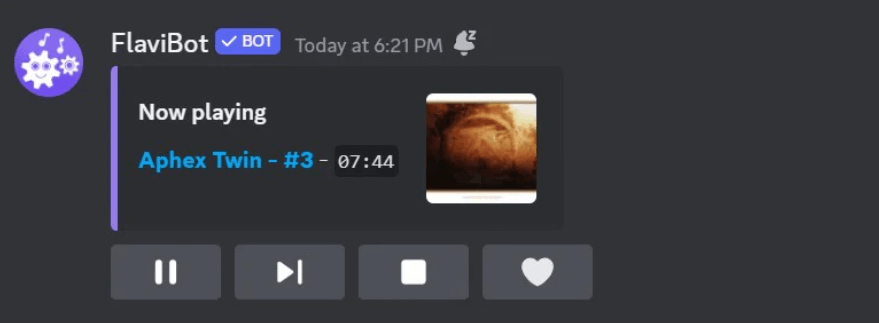
Si vous êtes Spotify utilisateur gratuit, vous ne pouvez pas manquer DumpMedia Spotify Music Converter, ce qui va vous aider à partager Spotify musique avec des amis sans connexion Spotify sur Discord ou en installant des robots musicaux. Mieux encore, vous n'avez pas besoin de passer à Spotify Premium
DumpMedia Spotify Music Converter, le logiciel leader du secteur avec intégration de SpotifyLe lecteur Web officiel de, est conçu par des professeurs pour accéder et télécharger facilement Spotify singles, listes de lecture et podcasts par lots pour être diffusés en grand public MP3, M4A, FLAC, WAV, AIFF, formats ALAC hors ligne. Une fois que vous avez téléchargé Spotify fichiers, il vous est possible de partager et de télécharger directement sur Discord pour jouer sans traiter la connexion au compte ou l'autorisation ! Par conséquent, non Spotify un abonnement premium n'est plus requis pour jouer Spotify sur la discorde.
DumpMedia Spotify Music Converter vous aide à supprimer la protection DRM de Spotify et obtenez des chansons sans protection à télécharger sur n'importe quel appareil de votre choix Ecouter Spotify direct et partager. DumpMedia Spotify Music Converter a également développé des technologies avancées d'accélération matérielle et GPU, qui peuvent aider à accélérer la conversion jusqu'à 35 fois, voire plus. Spotify chansons téléchargées par DumpMedia Le logiciel conservera la meilleure qualité identique à celle des originaux pour votre meilleure expérience d'écoute. Vous pouvez également ajuster leur qualité audio en personnalisant le format de sortie, le débit binaire et la fréquence d'échantillonnage.
Téléchargement gratuit Téléchargement gratuit
Voici comment vous pouvez utiliser le DumpMedia Spotify Music Converter.
Étape #1. Une fois installé sur votre ordinateur, lancez le DumpMedia Spotify Music Converter et commencez à ajouter le Spotify chansons à convertir et à télécharger. Un tas de chansons peuvent être traitées en une seule fois, donc en ajouter beaucoup est très bien.

Étape #2. Une fois que vous êtes satisfait des chansons que vous avez sélectionnées, vous pouvez désormais définir votre sortie préférée et choisir le dossier dans lequel vous pouvez afficher vos pistes converties.

Étape #3. Après avoir tout finalisé, vous pouvez maintenant commencer à convertir vos pistes sélectionnées en cliquant sur le bouton "Convertir". Une fois le processus de conversion terminé, vous pouvez enfin visualiser la piste choisie dans le dossier que vous avez défini précédemment.

Étape #4. Allez sur Discorde. Cliquez sur l'icône + à côté de la boîte de discussion pour choisir l'option Télécharger un fichier. Ou utilisez le glisser-déposer pour partager votre conversion Spotify musique sur Discord.
C'est effectivement trop facile de faire un lien Spotify à Discorde. Vous pouvez inviter vos amis Discord à diffuser avec vous si vous êtes abonné Premium ! Si vous avez envie de payer le Spotify Le plan Premium est trop, vous pouvez également essayer de télécharger Spotify chansons utilisant le DumpMedia Spotify Music Converter gratuitement, puis partagez-le avec les autres.
